初期のデフォルトテキストでAndroidスピナーを作成するにはどうすればよいですか?
この例は、Androidで最初のデフォルトテキストを使用してAndroidスピナーを作成する方法を示しています。
ステップ1 − Android Studioで新しいプロジェクトを作成し、[ファイル]⇒[新しいプロジェクト]に移動して、新しいプロジェクトを作成するために必要なすべての詳細を入力します。
ステップ2 −次のコードをres / layout/activity_main.xmlに追加します。
<?xml version="1.0" encoding="utf-8"?> <LinearLayout xmlns:android="https://schemas.android.com/apk/res/android" xmlns:tools="https://schemas.android.com/tools" android:layout_width="match_parent" android:layout_height="match_parent" android:id="@+id/linearLayout" android:orientation="vertical" tools:context=".MainActivity"> <TextView android:id="@+id/textView" android:layout_width="wrap_content" android:layout_height="wrap_content" android:text="Spinner Sample Program" android:layout_gravity="center" android:layout_marginTop="30dp" android:textSize="16sp"/> <Spinner android:id="@+id/spinner" android:layout_width="wrap_content" android:layout_height="wrap_content" android:layout_marginTop="10dp" android:layout_gravity="center"> </Spinner> </LinearLayout>
ステップ3 −次のコードをsrc / MainActivity.java
に追加しますimport android.support.v7.app.AppCompatActivity;
import android.os.Bundle;
import android.view.View;
import android.widget.AdapterView;
import android.widget.ArrayAdapter;
import android.widget.Spinner;
import android.widget.Toast;
import java.util.ArrayList;
import java.util.List;
public class MainActivity extends AppCompatActivity {
Spinner spinner;
@Override
public void onCreate(Bundle savedInstanceState) {
super.onCreate(savedInstanceState);
setContentView(R.layout.activity_main);
spinner = findViewById(R.id.spinner);
List<String> footballPlayers = new ArrayList<>();
footballPlayers.add(0, "Select a player from the list");
footballPlayers.add("Cristian Ronaldo");
footballPlayers.add("Lionel Messi");
footballPlayers.add("Neymar Jr");
footballPlayers.add("Isco");
footballPlayers.add("Gareth Bale");
footballPlayers.add("Luis Suarez");
ArrayAdapter<String> arrayAdapter = new ArrayAdapter(this, android.R.layout.simple_list_item_1, footballPlayers);
arrayAdapter.setDropDownViewResource(android.R.layout.simple_spinner_dropdown_item);
spinner.setAdapter(arrayAdapter);
spinner.setOnItemSelectedListener(new AdapterView.OnItemSelectedListener() {
@Override
public void onItemSelected(AdapterView<?> parent, View view, int position, long id) {
if (parent.getItemAtPosition(position).equals("Choose Football players from lis")){
}else {
String item = parent.getItemAtPosition(position).toString();
Toast.makeText(parent.getContext(),"Selected: " +item, Toast.LENGTH_SHORT).show();
}
}
@Override
public void onNothingSelected(AdapterView<?> parent) {
}
});
}
} ステップ4 −次のコードをandroidManifest.xmlに追加します
<?xml version="1.0" encoding="utf-8"?> <manifest xmlns:android="https://schemas.android.com/apk/res/android" package="app.com.sample"> <application android:allowBackup="true" android:icon="@mipmap/ic_launcher" android:label="@string/app_name" android:roundIcon="@mipmap/ic_launcher_round" android:supportsRtl="true" android:theme="@style/AppTheme"> <activity android:name=".MainActivity"> <intent-filter> <action android:name="android.intent.action.MAIN" /> <category android:name="android.intent.category.LAUNCHER" /> </intent-filter> </activity> </application> </manifet>
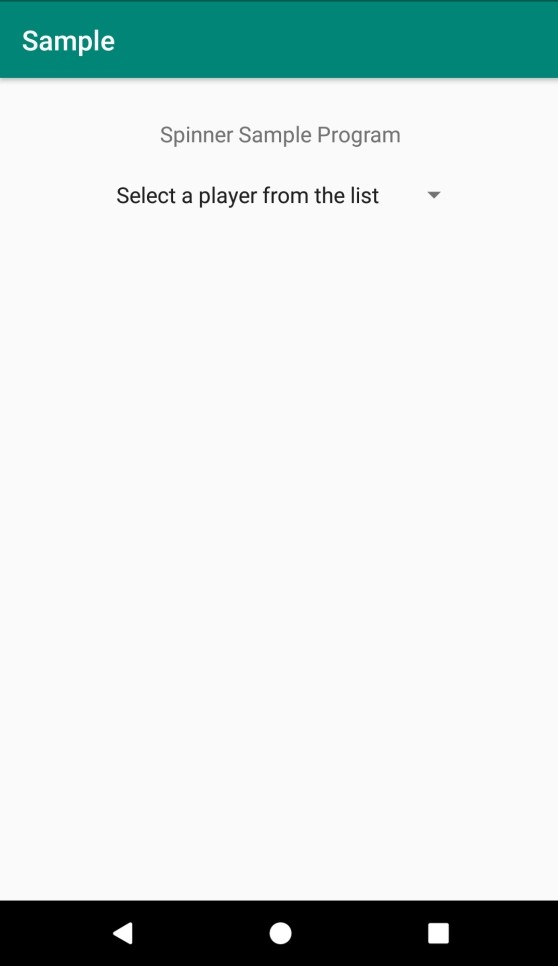

-
AndroidでSDカードをデフォルトのストレージにする方法は?
内部ストレージが少ない、または内部メモリが不足していることは、スマートフォンを使用するときに誰も望んでいないことです。私たち全員が日常的に電話を使用し、日常的にさまざまなものを電話に保存しているため、これは非常に明白です。撮影した写真、インストールしたアプリ、撮影したビデオなど、携帯電話のストレージを占有するため、これは非常に重要なトピックです。最近のほとんどの携帯電話にはかなりのストレージ(通常は128 GB)が搭載されていますが、それでも不足する可能性があり、日常の使用を補うために、そしてもちろん、取り除くために追加のストレージが必要になる場合があります煩わしい内部ストレージの低さの警告で
-
AndroidでAlexaをデフォルトのアシスタントにする方法
電話機と自宅で音声アシスタントを使用している場合は、1つの一貫したサービスを使用できるように、電話機の設定を変更することでメリットが得られる場合があります。たとえば、携帯電話でAndroidを使用しているが、Amazon Echoをギフトとして受け取り、それも使用する場合、2つの異なる場所にリストやその他の情報が表示される可能性があります。スマートフォンのデフォルトのアシスタントをGoogleアシスタントではなくAlexaに変更することで、この問題を回避できるようになりました。 Alexaを使用するメリット Androidデバイスのデフォルトの音声アシスタントとしてAlexaを選択すると、自
